Es gibt so viele Sprachen, dass es unmöglich ist, sie alle zu lernen. Sie können versuchen, ein paar Sätze zu lernen, aber eines ist sicher, eine neue Sprache zu lernen ist schwer. Aber warum die Sprache lernen, wenn Google Assistant für Sie übersetzen kann. Der Dolmetschermodus tut genau das, da Sie viel schneller wissen, was die andere Person sagt.
Es ist nicht erforderlich, eine andere oder experimentelle App zu installieren. Vielleicht hatten Sie diese Funktion die ganze Zeit über zur Verfügung und wussten es nicht einmal. Es ist eine praktische Funktion, wenn Sie mit jemandem in einer anderen Sprache sprechen müssen und keine Zeit haben, die Sprache der anderen Person zu lernen. Sie können den Dolmetschermodus auf Google Nest- und Home-Lautsprechern, Tablets, Smart Displays und Telefonen verwenden.
So verwenden Sie den Google Interpreter-Modus auf einem Android-Gerät
Wenn Sie den Google Assistant nicht aktiviert haben, müssen Sie dies zuerst tun, bevor Sie den Dolmetschermodus verwenden. Wenn Sie es jedoch bereits aktiviert haben, müssen Sie Google nur fragen, ob es Ihr Dolmetscher ist. Es ist auch möglich, den übersetzten Text zu kopieren, nur wenn Sie ihn zum späteren Nachschlagen in unseren Notizen speichern möchten.
Sagen Sie zu Beginn: „Hey Google, sei mein Französisch-Dolmetscher.“ oder Sie können sagen: "Hey, Google schaltet den Dolmetschermodus ein." Google fragt Sie, welche Sprache Sie verwenden möchten. Sagen Sie die Sprache, die Sie verwenden möchten, und Google erwartet dann, etwas in der Sprache zu hören, die Sie übersetzen möchten.
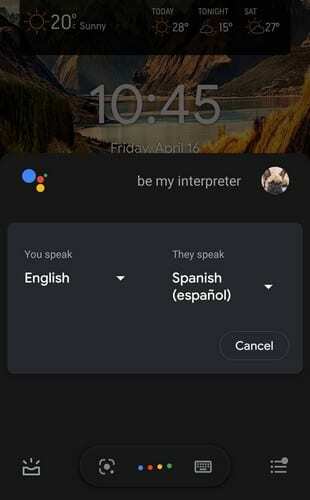
Sobald Google die Fremdsprache hört, wird sie sofort übersetzt. Sobald Sie es in Ihrer Sprache hören, hört Google zu, um mit der Übersetzung fortzufahren.
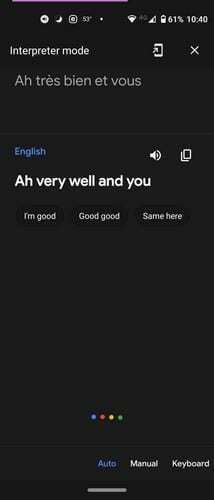
Unten rechts sehen Sie drei Optionen:
- Tastatur – Hier können Sie eingeben, was Google Interpreter für Sie übersetzen soll.
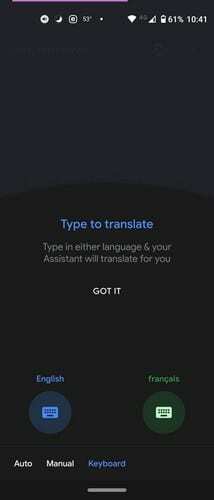
- Auto – In diesem Modus hört Google die gesprochene Sprache und übersetzt sie in die andere und umgekehrt.
- Manuell – Hier können Sie auswählen, dass jeweils nur eine Sprache übersetzt werden soll. Unten sehen Sie zwei Schaltflächen mit ihrer jeweiligen Sprache. Tippen Sie unten auf die Sprache, die übersetzt werden soll.
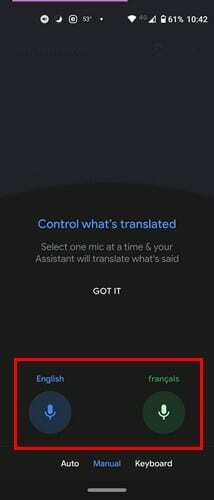
Wenn Sie Google Interpreter auf intelligenten Lautsprechern verwenden möchten, denken Sie daran, dass es nur mit Auto funktioniert, die Schritte sind dieselben. Wenn Sie Google Interpreter nicht mehr verwenden möchten, können Sie einfach sagen:
- Aufhören
- Halt
- Ausgang
Wenn Sie es auf Ihrem Android-Tablet und -Telefon nicht mehr verwenden möchten, müssen Sie nur auf das X oben rechts tippen. Sie können auch eine Verknüpfung zum Startbildschirm hinzufügen, um schneller darauf zuzugreifen. Dies ist besonders nützlich, wenn Sie ein anderes Land besuchen oder regelmäßig in der Nähe von anderen sind, die Ihre Sprache nicht sehr gut sprechen. Tippen Sie einfach auf das Symbol, das wie ein Telefon aussieht, mit einem Pfeil, der zu den Seiten zeigt.
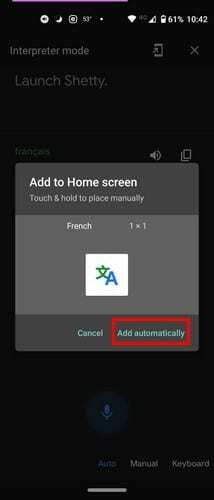
Sie können aus 44 Sprachen wählen, wie zum Beispiel:
- Englisch
- Spanisch
- Französisch
- Deutsch
- Italienisch
- Russisch
- rumänisch
- Schwedisch
- slowakisch
- Japanisch und viele mehr.
Andere Befehle, die Sie verwenden können, sind:
- Hilf mir Spanisch zu sprechen
- Dolmetschermodus einschalten
- Französisch-Dolmetscherin
- Dolmetschen aus dem Rumänischen ins Niederländische
Abschluss
Wenn du eine Sprache lernen kannst, dann mach es. Es ist eine gute Möglichkeit, Gehirntraining zu machen, und Sie werden keine Panikattacke bekommen, wenn Sie aus irgendeinem Grund keinen Zugang zum Internet haben. Aber wenn Sie dies nicht können, wissen Sie, dass Sie immer den Google Assistant zählen können, um Ihnen zu helfen. Welche Sprachen werden Sie übersetzen? Teilen Sie Ihre Gedanken in den Kommentaren unten mit und vergessen Sie nicht, diesen Artikel auch mit anderen in den sozialen Medien zu teilen.